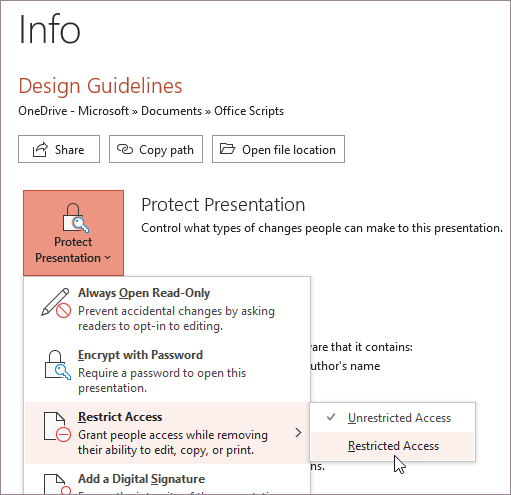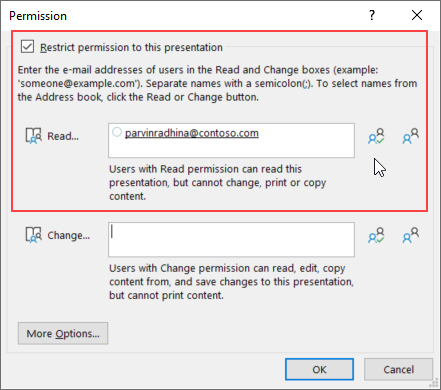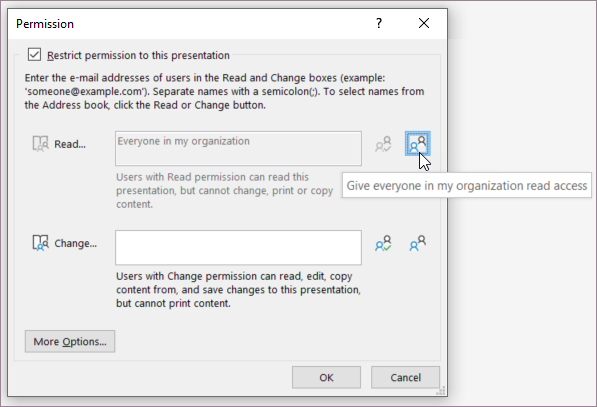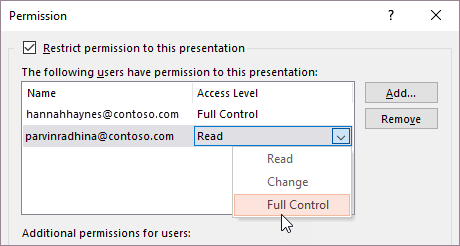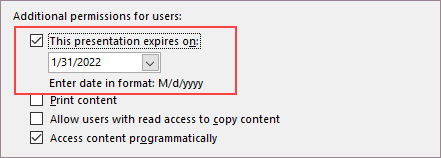İçerik gözden geçirenlerin PowerPoint sununuzu yanlışlıkla değiştirmesini istemiyorsanız, biçimlendirme ve düzenleme kısıtlamalarını kullanabilirsiniz.
Not: Gözden geçirenlerin belgenizde veya elektronik tablonuzda değişiklik yapmasını daha fazla kısıtlamak için dosyayı salt okunur yapabilir veya parolayla koruyabilirsiniz.
Dosyalardaki içeriğe yönelik izni kısıtlama
-
Dosya> Bilgileri'ne tıklayın.
-
Sunuyu Koru'yu seçin, Erişimi Kısıtla'nın üzerine gelin ve Kısıtlı Erişim'i seçin.
-
İzin iletişim kutusunda, Bu sunu için izni kısıtla'yı seçin ve her kullanıcı için istediğiniz erişim düzeylerini atayın. Okuma erişimi verdiğiniz ve değişiklik erişimi verdiğiniz kullanıcılar için ayrı listeler vardır.
-
Birine tam denetim izni vermek için, İzin iletişim kutusunda Diğer Seçenekler'i seçin ve erişim düzeyi sütununda oku seçin ve erişim düzeyi listesinde Tam Denetim'i seçin.
-
İzin düzeylerini atadıktan sonra Tamam'ı seçin.sununun hak yönetimine sahip olduğunu belirten İleti Çubuğu görüntülenir. Sunuda herhangi bir erişim izni değişikliği yapmanız gerekiyorsa İzni Değiştir'i seçin.Kısıtlı izne sahip bir sunu yetkisiz bir kişiye iletilirse, kişinin izin isteyebilmesi için yazarın e-posta veya web sitesi adresini içeren bir ileti görüntülenir. Yazar bir e-posta adresi içermiyorsa, yetkisiz kullanıcılar bir hata iletisi alır.
Dosyaya son kullanma tarihi ayarlama
-
Dosya> Bilgileri'ne tıklayın.
-
Sunuyu Koru'yu seçin, Erişimi Kısıtla'nın üzerine gelin ve Kısıtlı Erişim'i seçin.
-
İzin iletişim kutusunda Bu sunu için izni kısıtla'yı ve ardından Diğer Seçenekler'i seçin.
-
Kullanıcılar için ek izinler'in altında Bu sununun süresi dolduğunda onay kutusunu seçin ve bir tarih girin.
-
Tamam'ı iki kez seçin.